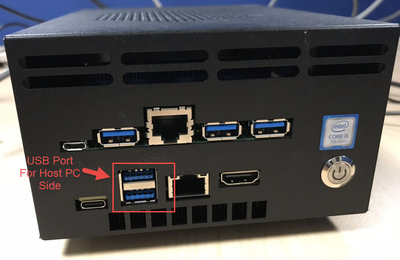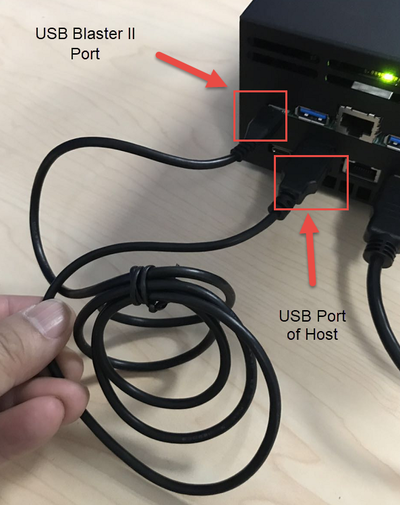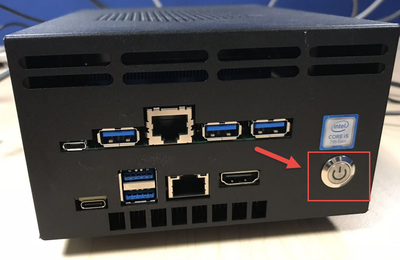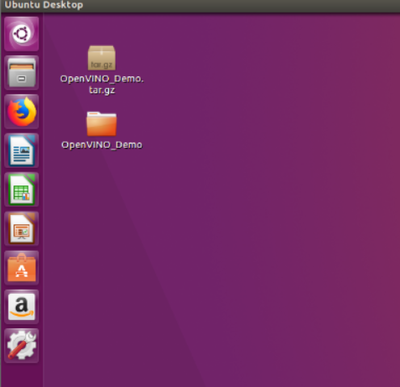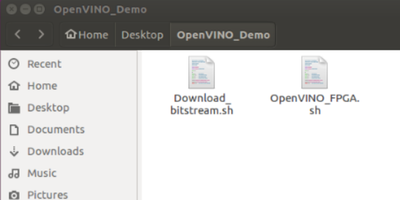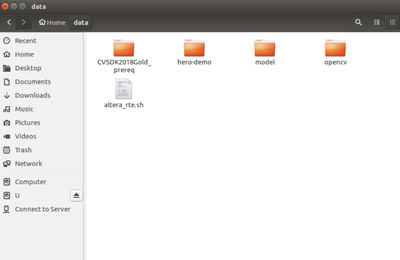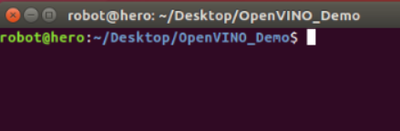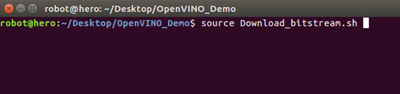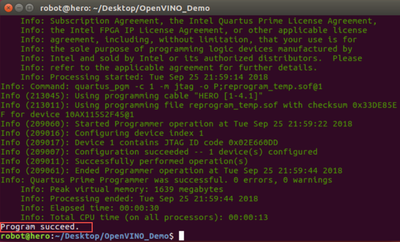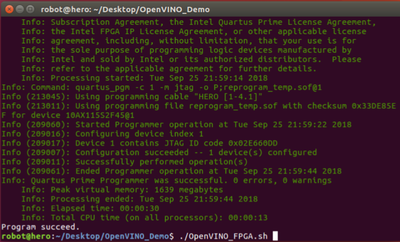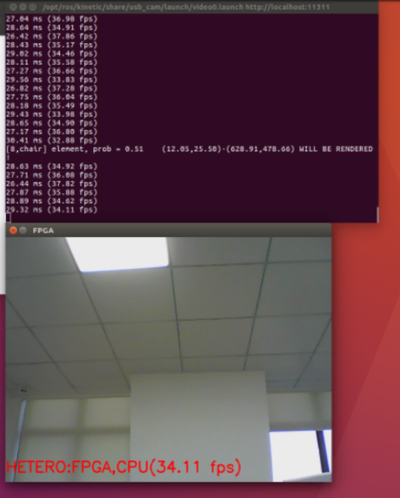HERO Doucment Demonstration Manual Chinese
From Terasic Wiki
Contents |
Demo 介绍
本文将介绍如何运行一个hero平台内建范例子,该范例将使用一个googlenet模型(ssd-googlenetv2)来做物体识别应用,透过hero平台来布署。影像来源自连接到hero平台上的USB摄像头,HERO平台会识别输入的影像物体,并将结果即时显示于应用程序上,并且图像上label会显示识别物体名称。
图1-1. 示例展示图片物体识别效果
Demo 设备需求
要运行本章介绍的范例, 需要以下的设备与设定 :
• 硬件需求:
• HERO平台一套
• Mini USB 数据线一条 (用于下载FPGA配置文件)
• USB webcam 摄像头一个 (见图1-2, 用于截取实时待辨识的影像)
• USB鼠标键盘一套
• HDMI显示器一个
• USB HUB一个 (此为非必要设备. 如图1-3, HERO平台上Host PC接口的USB port 只有两个. 但如图1-4,此DEMO需要使用到的 USB设备较多,虽不是都须同时使用,但如果有一个 USB HUB可以省去多次拔插USB设备的麻烦)
图1-2 USB Webcam摄像头
图1-3 HERO平台内 Host PC端的 USB Port
图1-4 此范例HERO Host PC端的USB连接状态
• 软件需求 :
OpenVINO_Demo.tar.gz : 此范例的脚本压缩文件. 使用者可以下在下面连结下载此文件并复制到HERO平台的操作系统桌面上. 下载连结: http://mail.terasic.com.tw/~johnny/release/hero/OpenVINO_Demo.tar.gz[1]
Demo 步骤
1 . 按照快速入门指南步骤1~3, 将HERO平台连接USB键盘鼠标, HDMI显示器以及12V DC电源.
2 . 将 Mini USB 数据线连接 FPGA加速版的USB Blaster II Port 与 HERO的 USB port 连接 (见图1-5).
图1-5 USB Blaster 数据线连接图
3 . 将 USB 摄像头与 HERO平台PC接口的 USB接口连接.
4 . 开启 FPGA电源
图1-6 开启HERO平台以及FPGA加速卡电源
5 . 开启Host PC主板电源
图1-7 开启HERO平台Host PC端电源
6 . 进入Ubuntu登入提示, 输入密码 intel123 登入.
7 . 待开机完成, 将使用U盘将OpenVINO_Demo.tar.gz 复制至桌面, 并解压缩该文件.
图 1-8 复制DEMO运行脚本至桌面并解压缩
8 . 解压缩后的目录内有两个脚本文件. Download_bitstream.sh 是FPGA板卡的配置文件. OpenVINO_FPGA.sh 是执行此范例的脚本文件.
图 1-9 运行demo所需要的脚本文件
本篇文章所介绍的范例项目, 在出厂时已经写入在硬盘中, 位于路径 /home/data/hero-demo/ 内, 用户若有兴趣可以进入了解详细内容.
图 1-10 此DEMO的项目路径
9 . 打开 终端(Terminal)进入刚刚所解压缩的目录(路径: ~/Desktop/OpenVINO_Demo),
图 1-11 脚本文件的路径
10 . 在终端内输入命令 source Download_bitstream.sh , 此脚本将会把这个demo的FPGA配置文件下加载HERO内的FPGA加速卡上. (下载前请再次确认步骤 X中所描述的, 将Mini USB 数据线已经连接好).
图 1-12 运行FPGA配置文件脚本
如图1-13所示为下载完成.
图 1-13 FPGA配置完成
11 . 继续在终端上输入 ./OpenVINO_FPGA.sh. 将会开始执行启动DEMO的脚本. (执行前请再次确认 USB camera已经与 HERO HOST端连接好)
图 1-14 运行demo脚本文件
12 . 当DEMO运行起来,会看到一个影像窗口, 显示 USB camera 的实时撷取画面, 并显示出目前这套demo运行的FPS 速度.
图 1-15 对象分类结果显示窗口
用户可以在camera前, 展示出 汽车或者 鸟的照片. 系统将会实时的框出特定的对象, 并用label展示出辨识出的对象名称. 如图1-16 与图1-17 .
图 1-16 Demo辨识出鸟类图片
图 1-17 Demo辨识出汽车图片
13 . 若要关闭demo , 在终端机上按下 CTRL+C 即可关闭.